技术资源
现在我们将添加第二个透镜元件并尝试控制单透镜的色差。
RLE
ID SINGLET33
FNAME 'L1L1.RLE'
MERIT 0.625687E-07
LOG 33
WAVL .6562700 .5875600 .4861300
WT1 1.00000.001000 1.00000
APS 1
UNITS MM
OBB 0.000000 5.00000 12.70000 0.00000 0.00000 0.00000
12.70000
0 AIR
1 RAD 100.0000000000000 TH 5.00000000
1 N1 1.51431710 N2 1.51679451 N3 1.52237021
1 CTE 0.710000E-05
1 GTB S 'N-BK7'
2 RAD -100.0000000000000 TH 95.91906767 AIR
2 TH 95.91906767
2 YMT 0.00000000
3 CV 0.0000000000000 TH 0.00000000 AIR
END
首先,我们通过单击PAD工具栏上的Checkpoint按钮来创建检查点  。在开始改变透镜之前保存检查点始终是个好习惯。 利用这样的操作,如果你想返回之前的过程,您可以使用
。在开始改变透镜之前保存检查点始终是个好习惯。 利用这样的操作,如果你想返回之前的过程,您可以使用 按钮立即返回。 (您也可以按F3键回到之前的版本)现在单击WorkSheet按钮。 单击表面1上的图形,然后单击表面2查看所选表面的RLE数据如何显示在编辑窗格中。
按钮立即返回。 (您也可以按F3键回到之前的版本)现在单击WorkSheet按钮。 单击表面1上的图形,然后单击表面2查看所选表面的RLE数据如何显示在编辑窗格中。
现在我们添加第二个镜片。 单击窗口顶部附近工具栏上的按钮  。 然后在单透镜背后的PAD显示屏上单击透镜绘图。 第二个镜片出现了。
。 然后在单透镜背后的PAD显示屏上单击透镜绘图。 第二个镜片出现了。
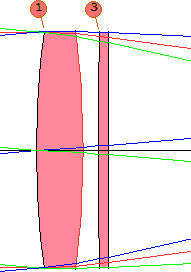
该程序已从平面2中删除了YMT求解,并在平面3(3 PIN 1)上添加了折射率拾取。 单击表面3,然后在编辑窗格中输入3 GLM 1.6 44。 然后单击“更新”按钮。

我们将改变玻璃类型以便校正色差,我们不希望表面3总是从表面1中拾取折射率值。所以我们为它分配一个它自己的玻璃模型。现在在编辑窗格中输入
4 UMC -.125 YMT
然后再次单击“更新” 现在透镜的曲率求解为4,得到F /4.0,由于YMT求解,表面5处于近轴焦点。创建一个新的检查点并关闭WS。。
现在输入EE返回编辑器,然后单击Clear MACro按钮删除您之前输入的内容。 我们将创建优化MACro。 在编辑器中输入:
PANT
VLIST RAD ALL
VLIST TH ALL
VLIST GLM 1 3
END
AANT
END
SNAP
SYN020
SYNOPSYS中的优化需要参数文件(PANT),评价函数文件(AANT),然后是一些优化命令。 现在将光标放在AANT命令后的空
白行中,然后在PAD工具栏上单击按钮  。 这将打开一个对话框,您可以在其中九个现成的评价函数中选择其中一个。 数字6是默认值,是我们想要的,所以只需单击“ Back to MACro editor”按钮即可。 现在你的MACro如下:
。 这将打开一个对话框,您可以在其中九个现成的评价函数中选择其中一个。 数字6是默认值,是我们想要的,所以只需单击“ Back to MACro editor”按钮即可。 现在你的MACro如下:
PANT
VLIST RAD ALL
VLIST TH ALL
VLIST GLM 1 3
END
AANT
AEC
ACC
GSR .5 10 5 M 0
GNR .5 2 3 M .7
GNR .5 1 3 M 1
END
SNAP
SYN020
编辑器创建了一组简单的优化设置。您可以在帮助文件中阅读这些命令的含义。例如,如果您在CW中输入
HELP AEC
您将了解自动边缘控制监视器。现在只需在编辑器窗口中选择字符GSR,然后查看屏幕底部附近的托盘。

这为您提供了GSR命令的使用语法。 当您在托盘中看到某些内容并且想要了解更多信息时,请按F2键,然后您可以直接访问该主题的帮助文件。
现在单击编辑器上的“运行”按钮 ,观察显示的图片如何改变。
,观察显示的图片如何改变。
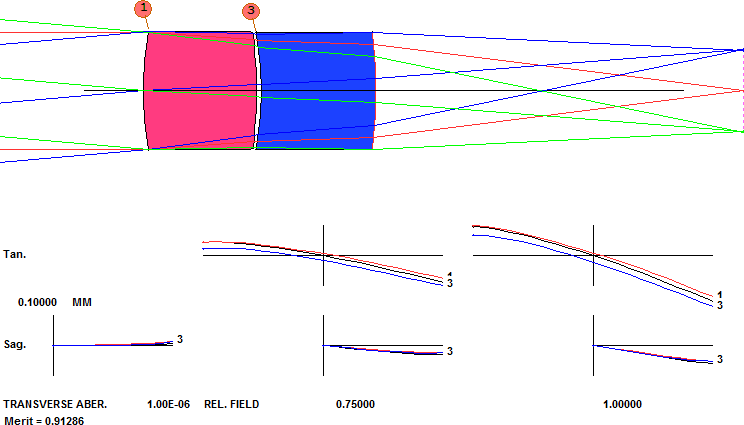
图像看起来好多了,但透镜太厚了! 这是因为程序将尽其所能降低评价函数的值,这只是AANT文件中项目的平方和。 有时它会做出你不想要的结果(您可能并未控制这个条件)。但它只是在做它自己的工作。 AANT文件包括一个ACC显示器,用于防止透镜过厚,但默认限制为1英寸或25.4毫米。现在编辑AANT文件,将该监视器更改为ACC 4 1,然后再次运行,给出控制镜片厚度小于4 mm的目标。结果看起来好多了!
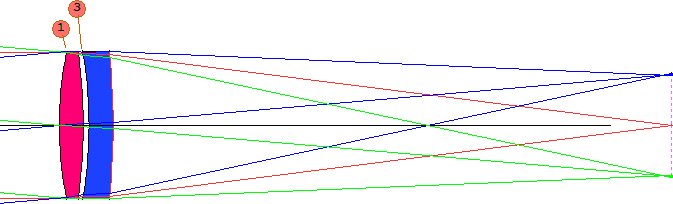
输入HELP MONITORS以了解可用于保持系统合理性的12种不同类型的监视器。
现在我们将再次要求AI向我们展示色差校正,但这次我们将首先将该句子定义为符号。在CW中输入以下行。
QQ: PLOT BACK FOR WAVL = .4 TO .8
现在,只需输入QQ和后面的控制程序。如下所示,色差校正要好得多。以这种方式定义符号时,只需输入一次,它就会一直保持该定义,直到退出程序。(注意字符“QQ”后的冒号和空格。这是新符号的标志。)
如何选择透镜的玻璃材料? 在CW中输入MGT(菜单,玻璃库),选择Ohara目录,然后单击“确定”。 表面1在BAL部分已分配了玻璃模型,表面3在PBH部分中,如下面的玻璃库所示。 在下一课中,我们将设计一款具有更好色差校正的3片式的复消色差透镜。 但首先,让我们保存现在的这个透镜。
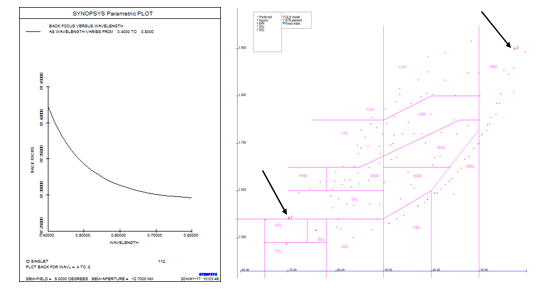
输入这条命令
SAVE L2L1.
这将保存透镜数据的RLE文件,名称为L2L1.RLE,便于您以后可以再次打开它。
您还可以使用命令STORE 4将透镜文件存储在透镜库位置4。命令PLB将列出库的内容,MLB将打开一个对话框,为您提供另一种访问方式。
ASAP/APEX技术交流群 373021576
SYNOPSYS光学设计与优化交流群 965722997
RP激光软件交流群 302099202
武汉墨光科技有限公司
Copyright © 2012-2021 武汉墨光科技有限公司版权所有
许可证:鄂ICP备17024342号-1

